Comme nous sommes de plus en plus nombreux à prendre des vidéos via nos téléphones portables et nos tablettes, les problèmes liés à ces vidéos sont également en augmentation. Beaucoup connaissent des problèmes comme une lecture saccadée et irrégulière. Heureusement, des programmes spécialisés tels que Recoverit sont là pour vous aider à rendre vos vidéos fluides.
Qu'est-ce qui fait qu'une vidéo est saccadée sur VCL ?
VLC Media Player est une application gratuite et portable de lecture audio et vidéo qui prend en charge les versions 10/8/7 et même XP de Windows, Mac en versions 32bit/64bit, Android, iOS ainsi que d'autres plateformes. Sa flexibilité en fait l'application de lecture vidéo par excellence. Si vous êtes un utilisateur des nombreux sites de vidéo sur Internet, vous savez combien il peut être frustrant de voir qu'une vidéo diffusée en streaming ne se lit pas correctement et peut apparaître saccadée.
Lorsqu'une vidéo est décrite comme étant "saccadée", il peut y avoir plusieurs raisons à cela, notamment une fréquence d'images saccadée, un son désynchronisé, une lecture hachée ou même une vitesse de flux irrégulière. Un bon exemple de cela est le problème de l'écran noir YouTube que l’on voit souvent lorsqu’une vidéo refuse de se lire. Lorsque vous voyez un écran noir sur YouTube, c'est que la vidéo n'a pas pu se charger pour certaines raisons, et cela peut être lié à l'un des problèmes suivants :
Causes les plus courantes qui font que la lecture d'une vidéo est saccadée :
- Problèmes de codecs audio et vidéo
- Fichier vidéo source corrompu ou endommagé
- Lecteurs de médias obsolètes installés sur votre système
- Configuration système inadéquate pour lire le fichier vidéo
La plupart du temps, ce problème est dû au fait que les ressources de fonctionnement réels de l'ordinateur, de la tablette ou du téléphone ne sont pas assez puissantes pour pouvoir lire correctement la vidéo. La seconde raison la plus fréquemment citée est que le lecteur vidéo utilisé est incorrect ou inapproprié.
Le lecteur multimédia de VCL peut également présenter des problèmes de lecture de vidéo saccadée. Bien que cela puisse être un réel problème pour les utilisateurs, il existe plusieurs moyens de résoudre tous ces problèmes de lecture saccadée en même temps et de rendre votre expérience de visionnage vidéo beaucoup plus fluide.
Comment réparer les vidéos VCL défectueuses.
Heureusement, réparer une vidéo saccadée n'est pas trop difficile si vous suivez quelques étapes simples, cependant, il y a plus d'une façon de le faire, alors découvrons donc les principales façons de traiter une vidéo saccadée avec VCL.
1. Mise à jour des paramètres de l'ordinateur.
Vous pouvez contribuer à éviter les problèmes de vidéo en libérant des ressources système afin d'aider votre PC à faire fonctionner la vidéo de manière plus rationnelle. Pour ce faire, vous devez :
a) Videz le cache et les fichiers temporaires de votre navigateur Internet. Cliquez sur le menu "Outils", puis sélectionnez "Supprimer l'historique du navigateur" dans Internet Explorer (les autres navigateurs peuvent être différents). Ces fichiers peuvent ralentir votre ordinateur, alors supprimez-les pour l'aider à fonctionner plus rapidement. La figure 1 illustre ce phénomène.
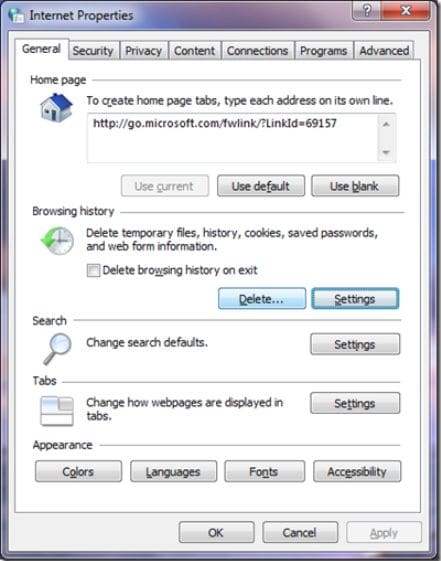
b) Ouvrez le "Panneau de configuration" de votre ordinateur, puis cliquez sur "Afficher". Sélectionnez l'onglet "Paramètres", cliquez sur "Avancés" puis sur "Dépannage". Faites glisser le curseur d'accélération matérielle jusqu'à la gauche. Cela réduira la pression sur votre processeur.
c) Ajoutez de la mémoire virtuelle. Si vous utilisez Windows Vista ou 7, vous pouvez ajouter de la mémoire vive supplémentaire à votre ordinateur en branchant un périphérique de stockage de masse USB à l'ordinateur et en permettant au système de convertir l'espace inutilisé en mémoire vive.
d) Défragmentez en cliquant sur "Démarrer" puis sélectionnez "Programmes". Cliquez sur "Outils système", puis sur "Défragmenteur de disque". L'exécution de cette opération éliminera la fragmentation des fichiers qui pourrait affecter votre processeur.
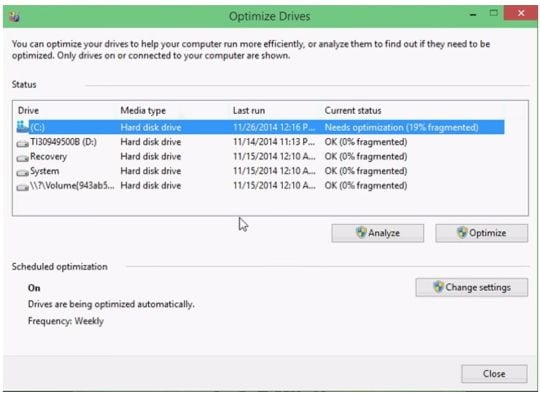
Ces mesures devraient libérer suffisamment de ressources système pour permettre la lecture d'une vidéo.
2. Utiliser Wondershare Repairit.
Vous pouvez utiliser des programmes spécialisés tels que Wondershare Repairit pour réparer les vidéos qui ont été endommagées ou qui présentent de nombreux symptômes de lecture saccadée. Pour ce faire :
a) Ouvrez Wondershare Repairit. Ensuite, cliquez sur le bouton "Ajouter" ou cliquez sur "Ajouter une vidéo et commencer à réparer" et ajoutez la vidéo souhaitée dans le programme.

b) La vidéo étant sélectionnée via sa case à cocher, cliquez sur le bouton "Réparer" pour lancer le processus de réparation.

c) Le programme vous indiquera quand le processus de réparation est terminé et que vous pouvez continuer en toute sécurité.

d) Vous pouvez prévisualiser la vidéo réparée avant de l'enregistrer.

e) Le programme Recoverit permet d’utiliser un échantillon vidéo pour les vidéos gravement corrompues.

f) Une fois le fichier prévisualisé, vous pouvez procéder à sa réparation.
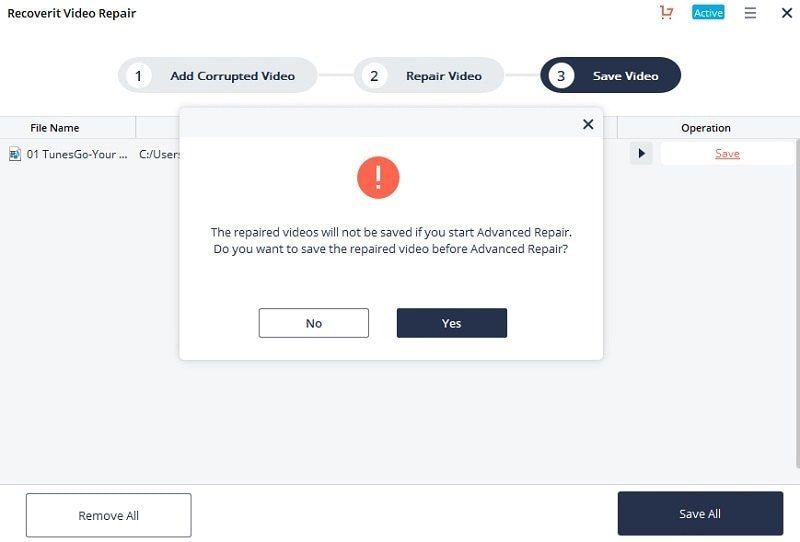
g) La réparation est maintenant terminée. Vous pouvez choisir l'emplacement du fichier et enregistrer la vidéo réparée.

Recoverit est une application spécialement conçue pour la réparation des fichiers MP4, MOV, 3GP, etc. et pourrait vous aider à réparer vos fichiers mp4 endommagés pour toutes les causes classiques, notamment les changements de format, la corruption des en-têtes de fichiers, l'arrêt inapproprié du système, les erreurs de lecture et d'écriture de fichiers, les attaques de virus, les problèmes de téléchargement et de compression.
3. Changer le temps de mise en cache de VCL.
La modification de la quantité de mémoire cache utilisée par le lecteur VCL peut aider au flux de la vidéo que vous visionnez. Pour ce faire, ouvrez le lecteur VCL, puis allez dans le menu Outils et dans le sous-menu "Préférences" en bas du menu principal.
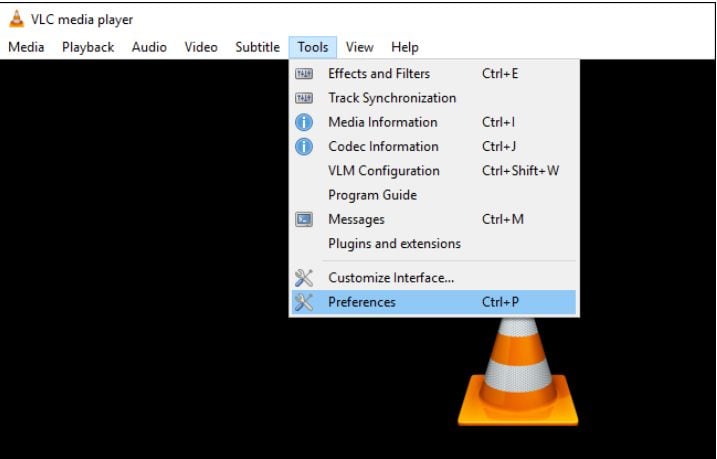
Ensuite, cliquez sur "Tout" sous l'option "Afficher les paramètres" en bas de la fenêtre. Cliquez sur "Entrée / Codecs" via la barre latérale gauche.
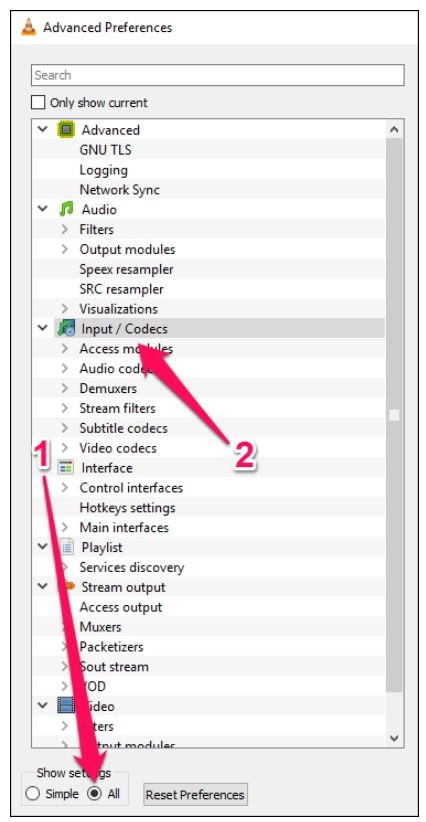
Si le fichier qui saute est lu à partir d'un disque dur local, cherchez l'option "File Caching (ms)" sous "Avancés" sur le côté droit. La valeur de la mise en cache est ici définie en millisecondes, de sorte qu'en fixant la valeur à 1000, la mise en mémoire tampon durera 1 seconde (la valeur par défaut est 300, soit 0,3 seconde). Le problème lorsque la valeur de cette option est trop grande est que si vous voulez passer manuellement à un nouveau point du fichier, il y aura un décalage plus important pendant que le contenu sera à nouveau mis en mémoire tampon.
Si le fichier que vous essayez de lire se trouve sur un partage réseau, vous pouvez modifier la valeur de la mise en cache pour Network Caching en millisecondes (ms). Voir la figure 8.
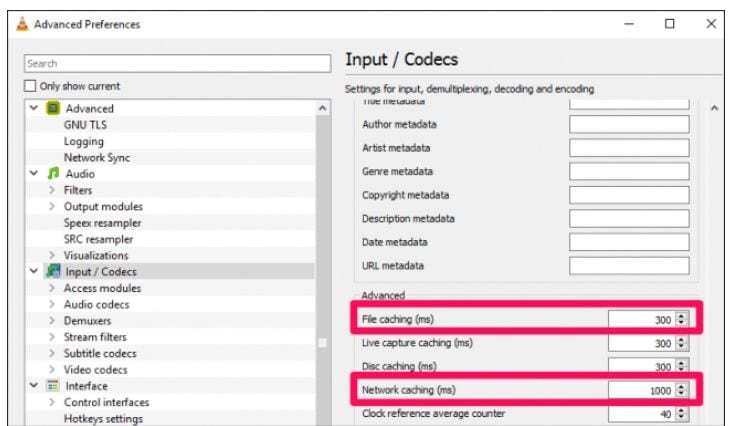
Dans la figure 8, la durée de la mémoire tampon pour la mise en cache des fichiers a été fixée à 300 ms et celle du réseau à 1 seconde, mais vous pouvez régler ces paramètres sur ce dont vous avez besoin pour permettre au système de suivre le flux vidéo. Vous pouvez les régler sur 5 ou même 20 secondes si vous pensez que cela empêchera votre vidéo d'être hachée.
4. Désactiver le décodage du matériel.
Les systèmes de codage matériel de votre ordinateur peuvent parfois provoquer des conflits qui peuvent interférer avec votre matériel et vos logiciels de lecture vidéo en continu. Le décodage logiciel signifie que la vidéo est principalement traitée par des programmes logiciels et que le système lit les informations vidéo en utilisant uniquement l'unité centrale de traitement (UC).
Par ailleurs, le décodage matériel transfère la majeure partie du travail de décodage à l'unité centrale pour décoder plus rapidement la vidéo lorsqu'il s'agit de vidéos haute résolution. Cependant, cela peut être éprouvant pour les ressources du système, car le décodage de la vidéo haute définition est une tâche qui occupe énormément le CPU et qu'un ordinateur avec un CPU de faible puissance ne peut pas décoder d'une manière fluide.
Pour vous aider, dans votre lecteur VLC, allez dans le menu Outils et sélectionnez Préférences. Ensuite, allez à la rubrique Entrée / Codecs. Dans la section Codecs, localisez le décodage accéléré par le matériel et réglez-le sur Désactivé. Voir la figure 9.
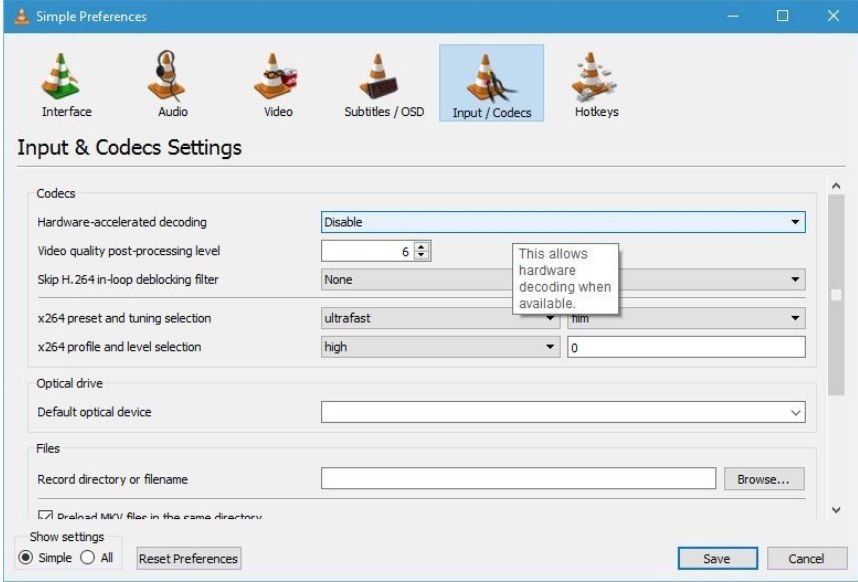
Une fois que vous avez cliqué sur sauvegarder, la lecture vidéo par VLC devrait être beaucoup plus fluide et il ne devrait plus y avoir de saccades.
Comment gérer vos vidéos VCL.
Le lecteur VLC Media Player est sans aucun doute l'un des lecteurs vidéo gratuits les plus populaires actuellement. Une grande partie de son attrait vient du fait qu'il lit pratiquement tous les fichiers audio ou vidéo sans qu'il soit nécessaire de recourir à des codecs. De plus, il est multiplateforme, Open Source et est livré avec de nombreuses autres fonctionnalités que vous pouvez utiliser pour améliorer votre lecture vidéo.
Si vous êtes un utilisateur de VLC qui utilise le lecteur uniquement pour lire des fichiers vidéo ou audio sans avoir consulté les préférences une seule fois, vous risquez de passer à côté de certaines fonctionnalités intéressantes qui permettent d'améliorer considérablement votre expérience multimédia. Il existe de nombreuses fonctions qui facilitent la lecture générale, notamment
a) Ouvrir rapidement les fichiers récents. Le lecteur VLC conserve un historique des éléments récemment regardés qui peut être consulté sous Media > Éléments récents. C'est utile si vous souhaitez relire un fichier vidéo ou audio et que vous ne savez pas où y accéder sur votre appareil.
b) Créer des captures d'écran vidéo. Si vous souhaitez créer une capture d'écran rapide d'une vidéo, vous pouvez le faire directement à partir de VLC Media Player. Pour ce faire, cliquez sur la vidéo avec le bouton droit de la souris et sélectionnez Vidéo > Capture d’écran via dans le menu contextuel. Vous pouvez ensuite voir cette image sous forme de vignette ou l'agrandir en taille réelle.
c) Lire les fichiers RAR. VCL est suffisamment flexible pour lire des fichiers RAR non protégés. Il suffit de charger la première partie (s'il y a plusieurs fichiers compressés ensemble dans l'archive RAR) dans le lecteur et celui-ci commencera à lire la vidéo ou l'audio sans problème.
d) Ajouter des signets à la vidéo. Vous pouvez ajouter des signets aux positions vidéo et audio dans VLC. Cela peut être utile si vous voulez que votre partie préférée d'une chanson ou d'une scène d'une vidéo soit toujours en accès rapide. Il suffit d'ouvrir le menu des signets en utilisant Ctrl-B pendant la lecture de la vidéo ou de l'audio, et de cliquer sur créer pour ajouter un nouveau signet qui renvoie à la position actuelle de celui-ci. Vous pourrez alors retrouver le segment quand vous en aurez besoin.
Dites adieu aux fichiers vidéo hachés, saccadés et cassés grâce aux méthodes décrites dans cet article. Il n'y a rien d'aussi frustrant que d'avoir un fichier vidéo qui ne peut pas être lu correctement et ces solutions permettent d'éviter cela.



